X
这篇文章由我们训练有素的编辑和研究团队共同创作,他们对文章的准确性和全面性进行了验证。
wikiHow的内容管理团队会严密监督编辑人员的工作,确保每篇文章都符合我们的高质量标准要求。
这篇文章已经被读过52,742次。
本文教你如何将电脑上播放的媒体通过LG智能电视显示。你可以使用内置的SmartShare选项在LG智能电视播放视频和音乐,也可以通过Miracast无线连接或HDMI线连接,在LG智能电视上显示电脑屏幕。
步骤
方法 1
方法 1 的 3:
-
了解SmartShare。SmartShare是LG智能电视里的一个程序,允许你通过家庭网络将媒体文件直接从电脑传输到LG电视。这样可以直接在电视上欣赏储存在电脑的电影和音乐,而不必将文件传输到闪存盘或刻录DVD。
- 用以太网将电脑和电视连接到网络,这样SmartShare效果最好。通过Wi-Fi使用SmartShare可能会导致故障或播放质量差。
-
打开LG智能电视。你需要打开电视,这样才能让它成为电脑上的可信任设备。
-
将电脑和LG智能电视连接到同一个家庭网络。为了将电脑上的媒体文件传输到LG智能电视,你需要将电视和电脑连接到同一个家庭网络。
- 同样,为了获得最佳传输性能,电视和计算机都应该通过以太网连接到路由器。
-
打开电脑上的“开始”菜单。单击屏幕左下角的Windows标志。
- 在使用SmartShare之前,需要启用电脑上的媒体流。[1]
-
输入媒体流选项。这样会在你的计算机里搜索媒体流项目菜单,通常出现在“控制面板”。
-
单击媒体流选项。它会出现在“开始”菜单搜索结果的顶部。这样就可以打开媒体流项目菜单。
-
单击启用媒体流。该选项位于窗口的中间。
-
选中LG电视名称旁边的复选框。滚动可用选项,直到找到LG电视,然后选中旁边的复选框。
- 如果复选框已经选中,则不需要单击复选框。
-
单击确定。该按钮在窗口底部。现在只要设备连接在同一个网络下,电脑就能将内容传输至LG电视。
-
选择SmartShare选项。向右或向左滚动,直到找到SmartShare图标。图标类似于四个彩色球体(红黄蓝绿),用光标选择图标并按“确定”。 [2]
-
选择设备。它是屏幕左边的一个标签。
-
选择你的电脑。你应该可以在“设备”页面上看到电脑名称;从那里选择你的电脑。
-
选择媒体并播放。当你打开电脑页面时,就可以在电脑上浏览视频、照片和音乐文件。在LG电视上选择任何文件并打开。[3]
- 必须打开正在传输内容的计算机,并登录到你的帐户中,才能将文件显示在电视上。
广告
方法 2
方法 2 的 3:
使用Miracast
-
了解Miracast。如果你只是想在LG电视上显示电脑屏幕上的内容,Miracast允许你将屏幕上的内容直接传输到LG电视上,无需使用任何电缆。
- 和SmartShare一样,当LG电视和电脑都通过以太网而不是Wi-Fi连接到路由器时,Miracast效果最佳。
-
打开设备连接器。这款应用可以让你把Windows电脑和LG智能电视连接起来:[4]
- 选择“应用程序列表”选项。
- 选择“设备连接器”图标。
- 按下遥控器上的“确认”键。
-
选择个人电脑。你将在设备连接器页面中找到此选项。
-
选择屏幕共享。它位于屏幕底部。
-
选择Miracast。这个标签在页面左边。
-
选择开始。位于页面右边。
-
选择个人电脑 Windows 8.1或更高版本。你会在屏幕右侧找到它。这样做可以让电脑探测到LG电视。
- 这里可能会有“个人电脑 Windows 10”选项。如果有,选择这个选项。
-
将电脑和电视连接起来。单击电脑屏幕右下角的“通知”方块,以提示操作中心弹出菜单,然后执行以下操作:
- 单击“项目”。
- 点击“连接到无线显示器”。
- 点击LG智能电视的名称。
- 如果出现提示,输入显示在电视屏幕上的代码。
- 点击“连接”。
-
选择LG电视作为声音输出。如果声音仍然来自电脑,而不是电视,执行以下操作:
- 打开开始。
- 输入声音。
- 点击扬声器形状的声音选项。
- 在播放选项卡中选择LG电视。
- 点击设为默认值。
- 点击应用,然后点击确认。
-
使用LG电视的屏幕作为电脑的分机。你应该能够看到电脑屏幕缩放到LG电视上,这意味着你在使用电脑作为遥控器的同时,还可以在电视上浏览在线内容,或者从你的文件库里观看电影。广告
方法 3
方法 3 的 3:
使用HDMI线
-
确保电脑有HDMI端口。HDMI端口是个细宽的插槽,从上至下逐渐变窄。大多数现代电脑至少有一个HDMI端口。
-
如果需要,购买一个适配器。如果电脑没有HDMI端口,需要购买HDMI适配器,“输出”电脑的视频。
- 常见的非hdmi适配器包括DisplayPort、USB-C和DVI或VGA(仅限旧款计算机)。
-
找一条足够长的电缆。如果不是使用笔记本电脑,测量电视和电脑之间的距离,然后买一条比实际距离长一些的HDMI线。这将确保设备需要移动时有足够的线。
- 便宜和昂贵的HDMI线没什么区别。由于HDMI是数字信号,要么是“开”要么是“关”,电缆不会影响信号质量。只有在较长的电缆上才会显示出质量上的差异。
- 12米长和以下的HDMI线符合标准。也有更长的HDMI线,从技术上来说也是可用的,但是这种线可能不符合标准。[5]
- 如果你需要在非常长的距离使用HDMI线,可能需要一个放大器来提高功率。
-
把HDMI线的一端连接到电视上。HDMI电缆应该插入电视机背面或侧面的“HDMI”输入接口。
- 如果LG电视有一个以上的HDMI端口,端口上就会有一个数字。这个数字与HDMI通道有关,稍后你需要切换到该通道。
-
将HDMI电缆的另一端连接到电脑上。将HDMI电缆插入电脑的端口。
- 如果你使用用于电脑视频输出的适配器,将适配器插入电脑,然后将HDMI电缆插入适配器外部的HDMI端口。
-
切换到HDMI输入。使用电视的“输入”按钮切换到HDMI,HDMI的号码必须和插入电视输入口的HDMI电缆一致。你应该可以看到电脑屏幕出现在电视上了。
-
选择LG电视作为声音输出。如果声音仍然来自你的电脑,而不是电视,执行以下操作:
- 打开开始。
- 输入声音。
- 点击扬声器形状的声音选项。
- 在播放选项卡中选择LG电视。
- 点击设为默认值。
- 点击应用,然后点击确认。
-
使用LG电视的屏幕作为电脑的分机。你应该能够看到电脑屏幕缩放到LG电视上,这意味着你在使用电脑作为遥控器的同时,还可以在电视上浏览在线内容,或者从文件库里观看电影。广告
小提示
- HDMI线的价格通常不贵,尤其是在网上购买的时候。
- 所有LG智能电视以及一般的智能电视都有HDMI接口。
广告
警告
- 通过Wi-Fi流媒体会导致质量下降和延迟增加。
广告
参考
- ↑ https://pureinfotech.com/turn-pc-dlna-media-server-windows-10/
- ↑ https://www.youtube.com/watch?v=Ewh5UNaDC_k
- ↑ http://eguide.lgappstv.com/manual/gb/12005_1.html# link3
- ↑ http://www.lg.com/us/support/video-tutorials/CT10000018-1441913330803
- ↑ http://www.bluejeanscable.com/articles/how-long-can-hdmi-run.htm
关于本wikiHow
广告



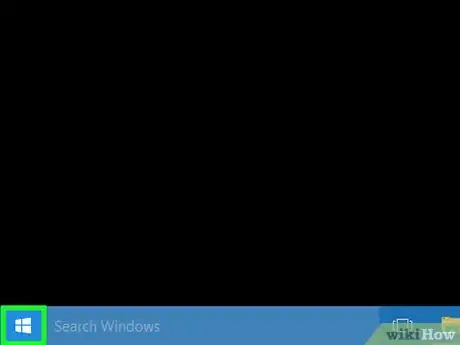

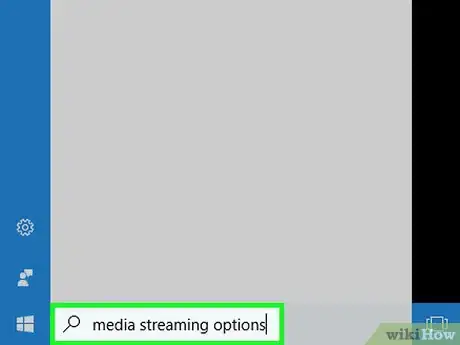
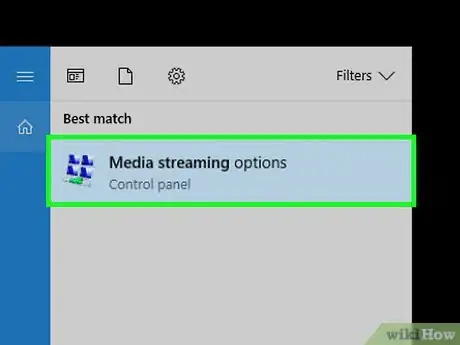
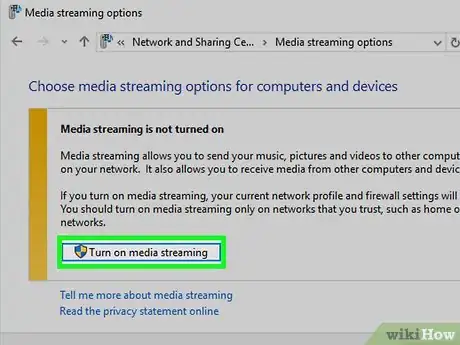
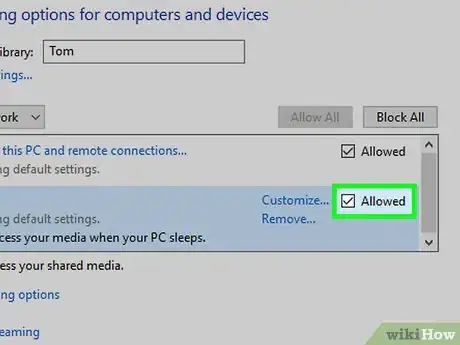
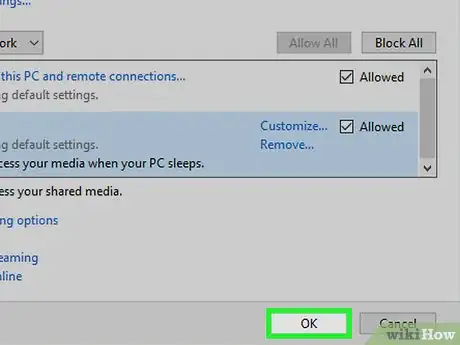


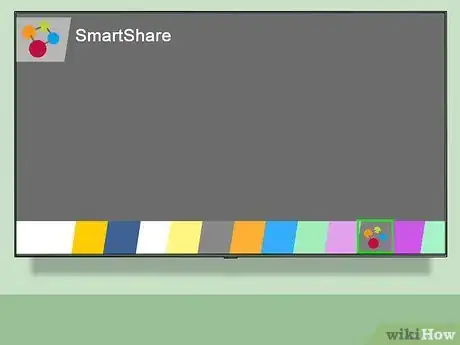
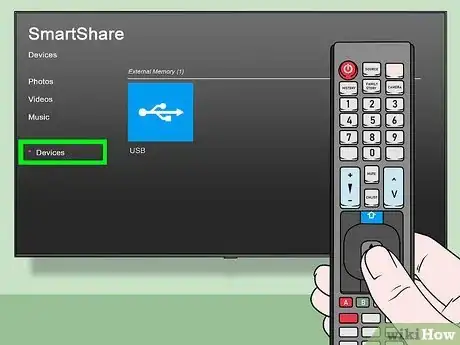
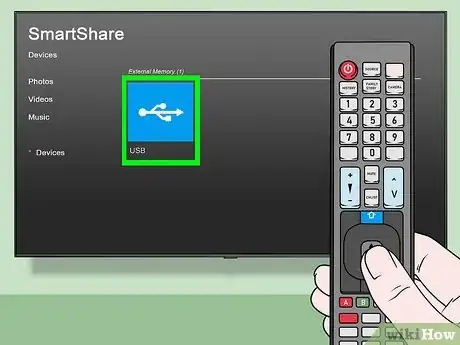
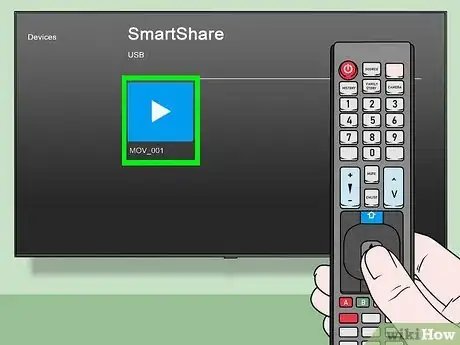

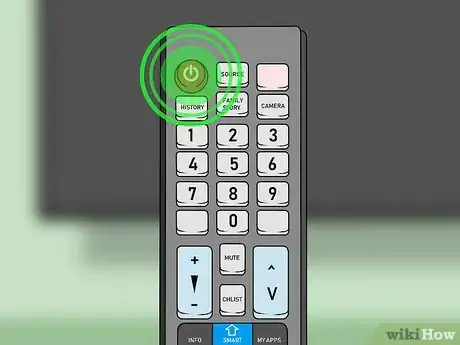
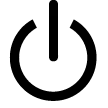
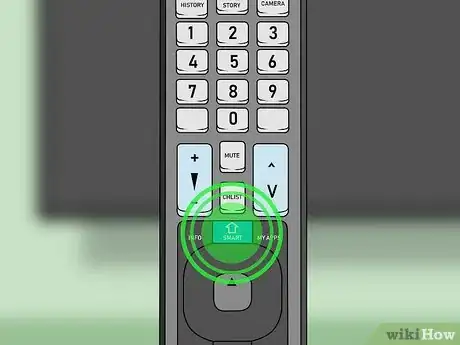


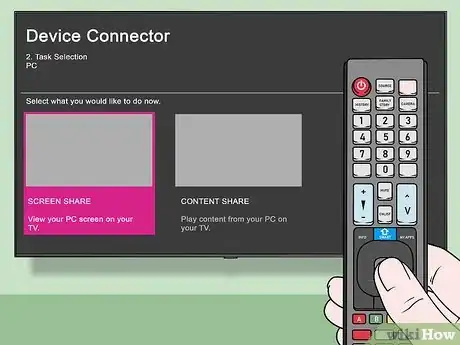
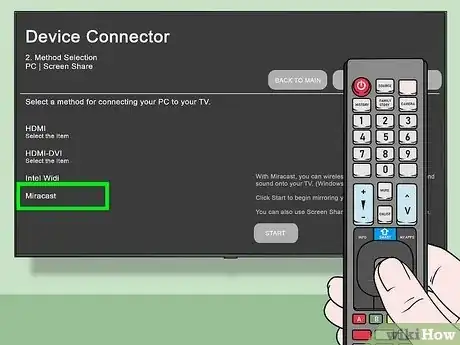
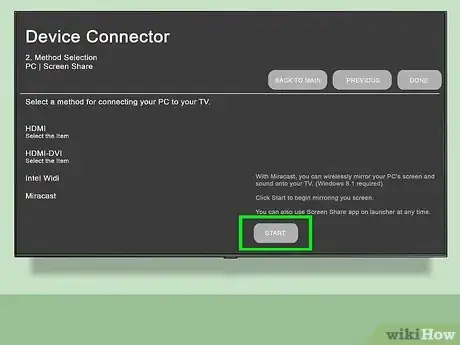
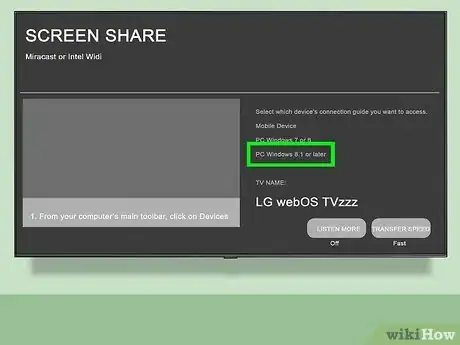
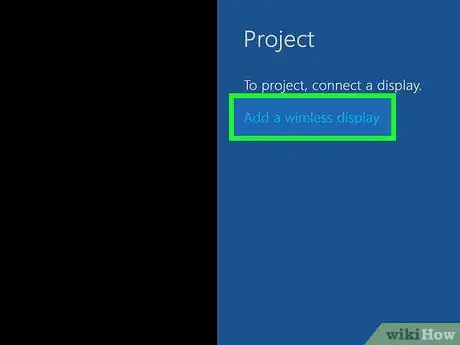
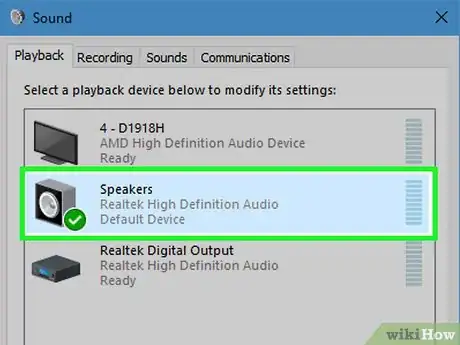
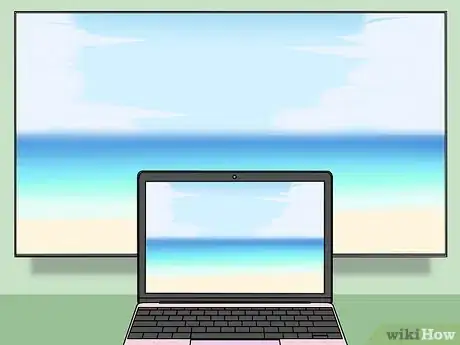






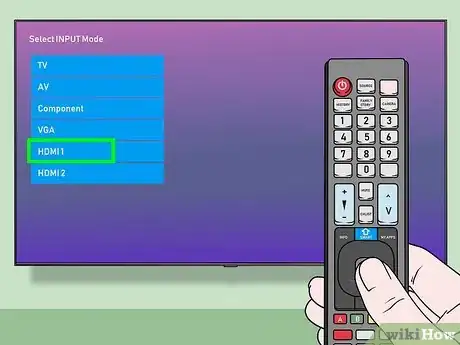
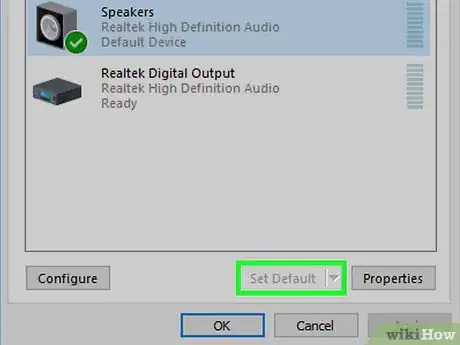

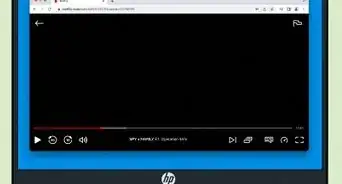


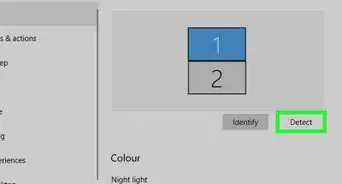

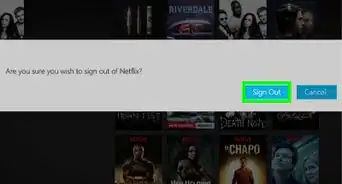
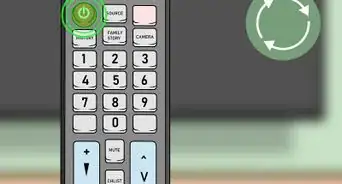
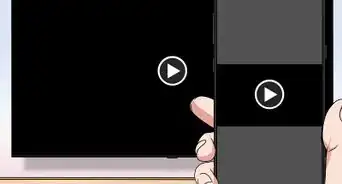
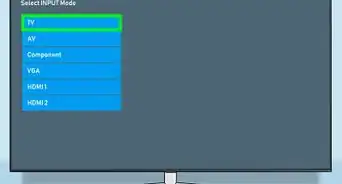


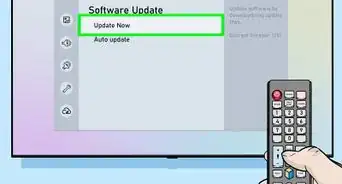
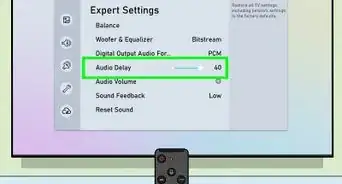
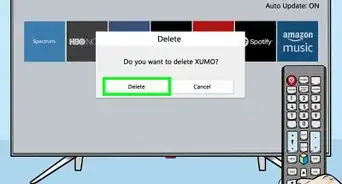
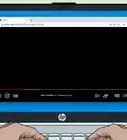


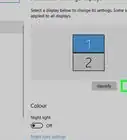


























wikiHow的内容管理团队会严密监督编辑人员的工作,确保每篇文章都符合我们的高质量标准要求。 这篇文章已经被读过52,742次。